VirtualBox是一套由Oracle公司所开发的免费且中文化的「虚拟机器(Virtual Machine) 」软体,安装VirtualBox之后,可以在你的电脑新增多部的虚拟机器(或称「虚拟电脑」),在虚拟机器中可以安装不同的作业系统,例如:Windows、Linux、Solaris、BSD、IBM OS/2 等;当然,也可以安装任何的软体,就好像在使用实体电脑一样。VirtualBox很适合用来练习硬碟的分割与调整、作业系统和软体的安装与测试,不管你在虚拟电脑做任何的测试,完全不会影响电脑的正常运作。关于VirtualBox的下载、安装和设定详见:免费虚拟机器VirtualBox下载、安装与设定。
VirtualBox内建「共用剪贴簿」与「拖放」的功能,启用以后,可以在虚拟和真实机器之间共用剪贴簿,拖曳滑鼠复制档案,大大提升资料与档案分享的方便性,详细的操作说明如下:
1.连续按两下桌面的捷径图示,开启VirtualBox。

2.选择要开启「共用剪贴簿」与「拖放」的虚拟机器,点选「设定」。
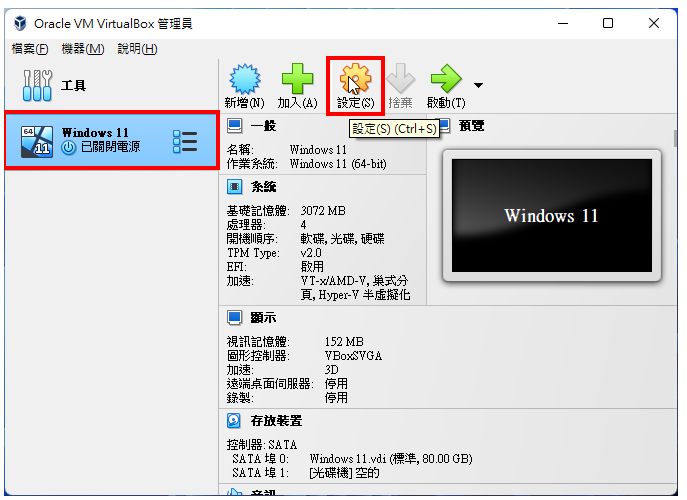
3.在「一般」的索引标签,选择「进阶」。
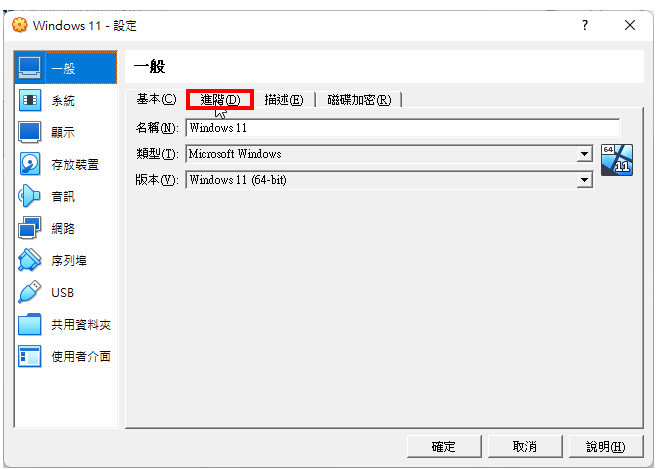
4.「共用剪贴簿」与「拖放」的功能预设为「停用」,如下图所示。
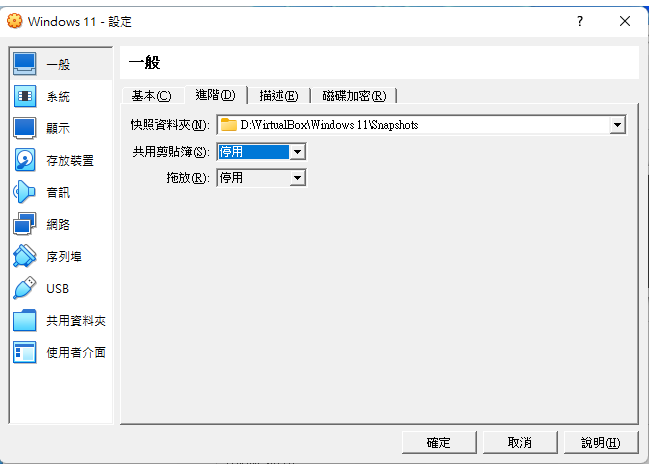
5.在「共用剪贴簿」点选「双向」。
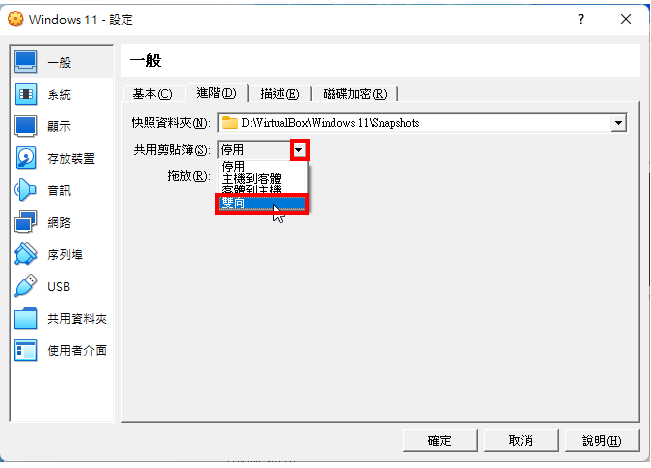
6.在「拖放」点选「双向」。
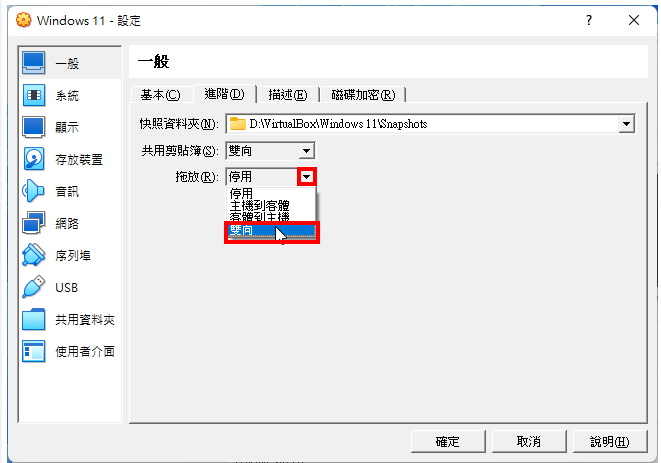
7.点选「确定」,已经可以使用「共用剪贴簿」与「拖放」的功能。
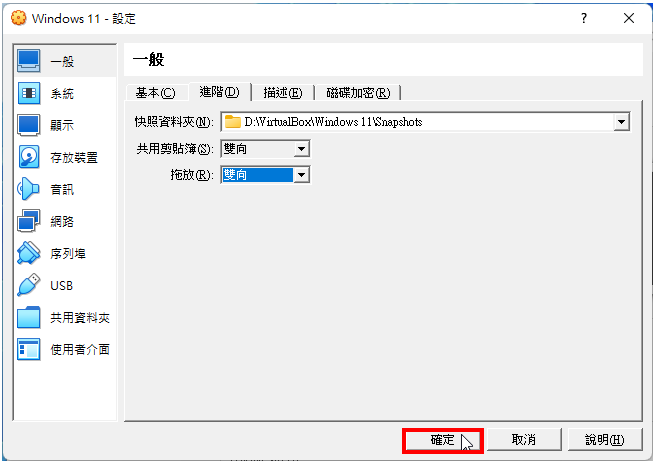
8.点选「启动」,开启虚拟机器。
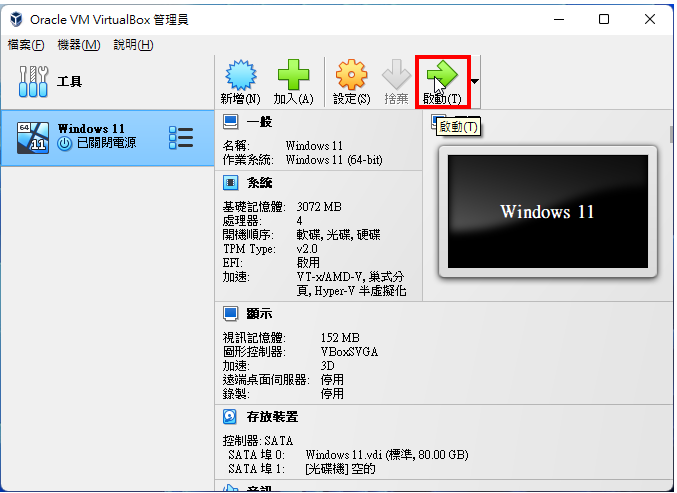
9.开启Windows 11以后,点选共作列上「档案总管」的捷径图示。
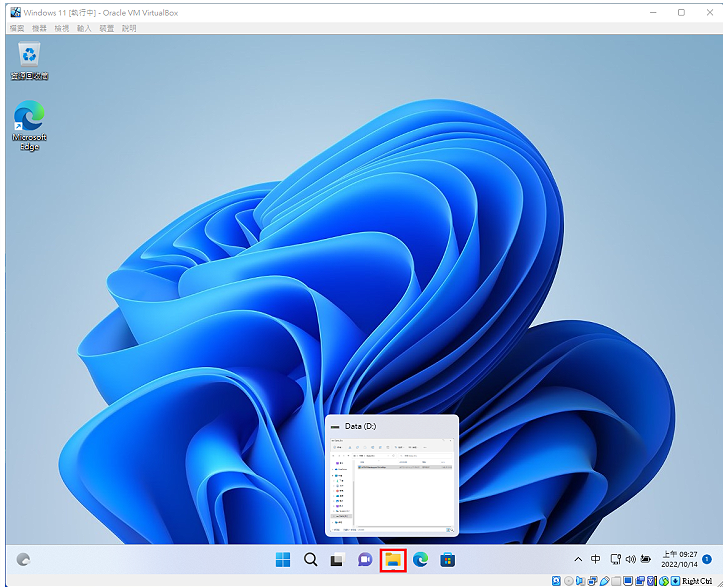
10.选择要储存的磁碟机。

11.将真实机器内要分享的资料夹或档案,直接拖曳到虚拟机器里面。反向操作,拖曳虚拟机器内要分享的资料夹或档案到真实机器也可以。
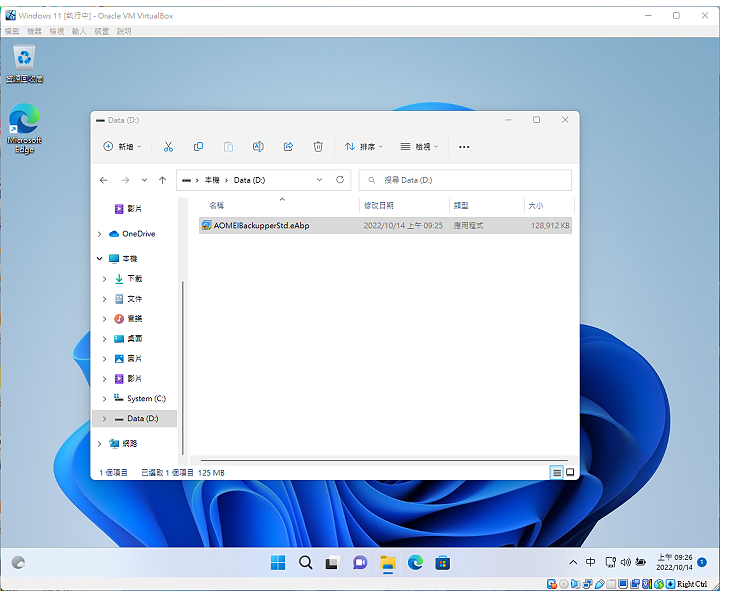
12.档案已经复制完成,如下图所示。
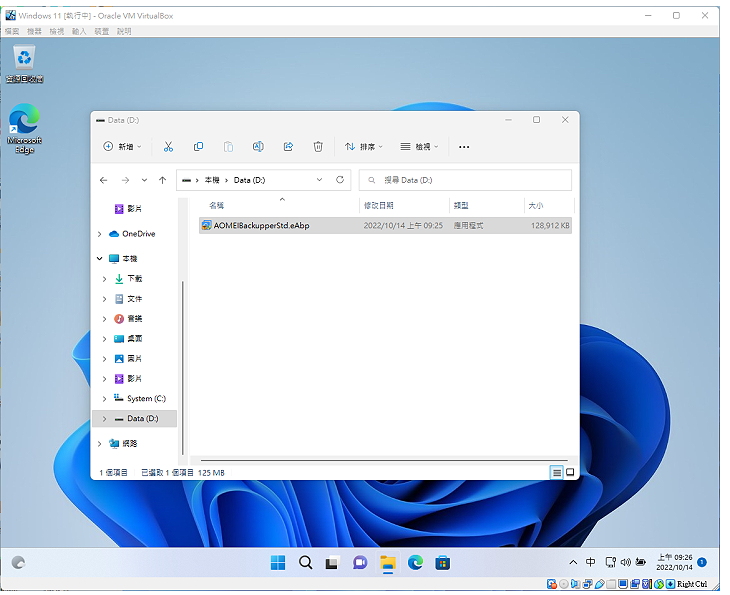
点击阅读全文

Read4Me Clipboard Reader(剪贴板文字转语音工具)
413KBM
下载
9.7MM
下载
13.5MM
下载